Öğeler, İçerik veya Nesneler bir PowerPoint slaydına nasıl bağlanır
Grafikleri web sayfaları, farklı dosyalar ve PowerPoint'teki(PowerPoint) farklı dosya sunumları gibi diğer öğelere bağlamak için köprüleri kullanabilirsiniz . Kullanıcı bağlantıya tıkladığında, kullanıcıyı dosyanın konumuna aktaracaktır. Slayttaki herhangi bir seçili nesneye, örneğin metin ve çizelgelere bir köprü ekleyebilirsiniz. Bağlantılı bir öğeye işaret edilirken Ekran İpucunda(ScreenTip) görünmesi gereken metni belirterek, bağlantı tıklandığında görüntülenen veri türünü insanlara bildirebilirsiniz .
Bu eğitimde, içeriğin nasıl bağlanacağını açıklayacağız:
- Seçili bir slayta.
- Mevcut Bir Dosyaya.
- Bir Web Sayfasına.
- Bir E-posta mesajına.
- Bağlantılı grafikler için Ekran İpucu(ScreenTip) nasıl oluşturulur .
1] Seçili bir slayta öğeler nasıl(How) bağlanır
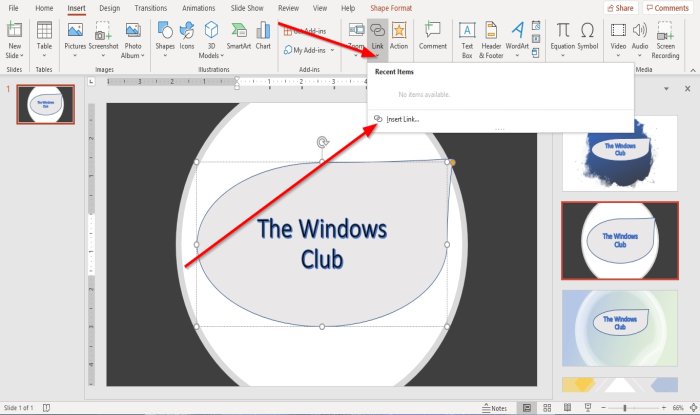
Bağlantılar(Links) grubundaki Ekle(Insert ) sekmesinde Bağlantı(Link) düğmesini tıklayın .
Bağlantı(Link) açılır listesinde Bağlantı Ekle öğesini(Insert Link) tıklayın .

Bir Köprü Ekle(Insert Hyperlink) iletişim kutusu görünecektir.
Bağlantı(Link to) altında ; Bu belgeye yerleştir 'i(Place into this document) tıklayın .
Bu belgeye(Place into this document) yerleştir'de, istediğiniz slaydı listeleyip seçin ve Tamam'ı tıklayın(OK) .
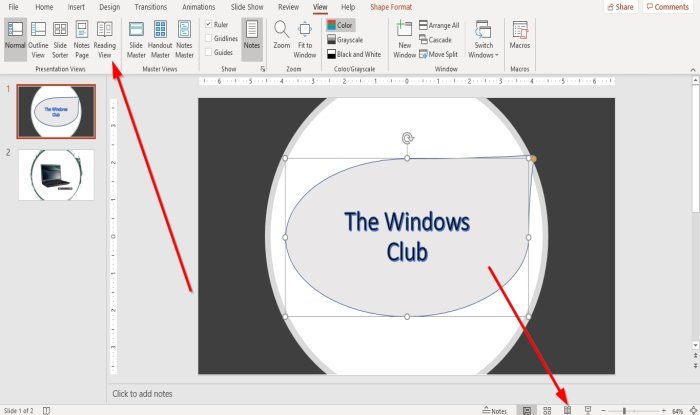
Köprünün çalışıp çalışmadığını test etmek için Sunum Görünümleri(Presentation Views) grubundaki Görünüm(View) sekmesine gidin, Okuma Görünümü'nü(Reading View) tıklayın veya pencerenin sağ alt kısmındaki Okuma Görünümü'nü(Reading View) seçin .
Okuma Görünümünde(Reading View) resmin üzerine tıklayın; bağlantıyı test etmek için sizi görüntüye aktaracaktır.
2] İçeriği Mevcut Bir Dosyaya Nasıl Bağlarsınız?(How)

Resmin üzerine tıklayın.
Köprü Düzenle(Edit Hyperlink) iletişim kutusunda, Mevcut Dosya veya Web Sayfası(Existing File or WebPage) öğesini tıklayın .
Mevcut Dosya veya Web Sayfası(Existing File or Webpage) penceresinde , istediğiniz dosyaya tıklayın.
Tamam'ı(OK) tıklayın .
Köprüyü test etmek için Okuma görünümüne(Reading view) gidin .
3] Grafikler bir Web sayfasına nasıl(How) bağlanır

Resmin üzerine tıklayın.
Köprü Ekle(Insert Hyperlink) iletişim kutusunda, Mevcut Dosya veya Web Sayfası(Existing File or WebPage) öğesini tıklayın .
Adres kutusuna(Address box) Web sayfasının URL'sini girin.
Veya Sayfalara Gözat'ı tıklayın(Browse Pages) ve bir URL seçin.
Tamam'ı(OK) tıklayın .
4] Bir E-posta(Email) mesajına nesneler nasıl bağlanır(How)

Köprü Düzenle(Edit Hyperlink) iletişim kutusunda, E-posta Adresi'ni(Email Address) tıklayın .
Bir E-posta Adresi(Email Address) ve Konu(Subject) girin ve Tamam'ı tıklayın(OK) .
Okuyun(Read) : Access'te Hesaplanan Alanlar nasıl oluşturulur(How to create Calculated Fields in Access) .
5] Bağlantılı grafikler için Ekran İpucu (ScreenTip)nasıl(How) oluşturulur
Ekran İpucu(ScreenTip) , bir metne özel bir bağlantı girmenizi sağlayan bir özelliktir.

Köprü Düzenle(Edit Hyperlink) iletişim kutusunun sağ üst köşesinde, Ekran İpucu'nu(ScreenTip) tıklayın .
Bir Ekran İpucu(ScreenTip) iletişim kutusu görünecek, metninizi girin ve Tamam'ı tıklayın.

Okuma görünümüne(Reading view) gidin .
Umarım bu yardımcı olur; bir sorunuz varsa, lütfen aşağıya yorum yapın.
Related posts
Nasıl Group and Animate Objects içinde PowerPoint
PowerPoint Sunusunda Nesneler Nasıl Katmanlanır
PowerPoint'te bir resim nasıl bulanıklık
Excel, Word or PowerPoint son kez başlayamadı
Bir PowerPoint presentation'yı diğerine nasıl bağlanır
Nasıl Word, Excel, PowerPoint içinde kaydetmek için varsayılan File Format değiştirmek için
PowerPoint'de bir Mouseover Text Effect nasıl oluşturulur?
PowerPoint bir resmin parçası bulanıklık nasıl
PowerPoint'te size and position'leri kaybetmeden bir resim nasıl değiştirilir
PowerPoint için Audio nasıl eklenir
PowerPoint presentation'te haddeleme kredileri nasıl eklenir
PowerPoint Online and Google Slides'teki nesneleri nasıl gruplandırılır veya gruplandırılır
Measurement Converter Nasıl Kullanılır Microsoft Office
PowerPoint'de bir Venn Diagram nasıl oluşturulur
Bullet Points PowerPoint'de Nasıl Girinti ve Hizalanır
PowerPoint'de bir Roadmap nasıl oluşturulur?
Best Image converter software and online tools'e ücretsiz PowerPoint
Bozuk bir PowerPoint file nasıl onarılır
Flowchart PowerPoint'da nasıl yapılır
PowerPoint nasıl düzeltilir file error kaydetmek
